第一次打开时,会在您的场景视图中绘制选定对象。
若要对您选择的节点网络制图,请参见以下各部分。
显示节点连接
若要显示节点连接,请执行以下操作:
- 在 Maya 中选择任何节点或对象,然后单击工具栏上的
 图标,以显示输入和输出节点连接。
图标,以显示输入和输出节点连接。
有关每个连接颜色所代表的连接图例,请参见节点编辑器中的连接颜色。
提示使用

、

和

图标重新绘制连接时,将保留节点的视图模式。有关视图模式的详细信息,请参见
更改节点的视图模式。
显示节点属性连接
若要显示节点之间的属性连接,请执行以下操作:
- 如果未选择任何节点,请单击工具栏上的
 图标,以将每个节点展开为其完全模式。
图标,以将每个节点展开为其完全模式。
您现在可看到每个节点的所有通用属性及其互相连接的方式。
提示也可以将鼠标悬停在连接上,以查看它的详细信息。
属性的排列顺序
每个节点的属性按如下顺序排列:
- 平移、旋转、缩放和可见性属性。
- 仅可用作输出的属性。
- 既可用作输入又可用作输出的属性。
- 仅可用作输入的属性。
对选定对象的着色网络制图
可以对场景视图中选定对象的着色网络制图。
- 在场景视图中,选择要对其着色网络制图的对象。
- 在中的任意空白区域上单击鼠标右键 (
 ) 以访问工作区标记菜单,然后选择。
) 以访问工作区标记菜单,然后选择。
连接线的亮显
将鼠标悬停在连接线上时,连接线将以白色亮显。

 图标,以显示输入和输出节点连接。
图标,以显示输入和输出节点连接。

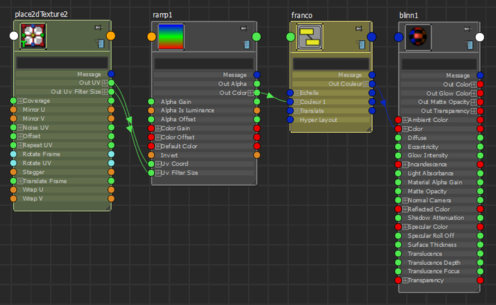
 ) 以访问工作区标记菜单,然后选择“对视口选择上的材质制图”(Graph Materials on Viewport Selection)。
) 以访问工作区标记菜单,然后选择“对视口选择上的材质制图”(Graph Materials on Viewport Selection)。